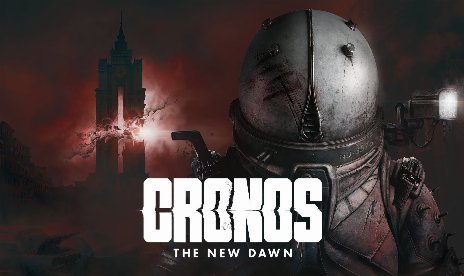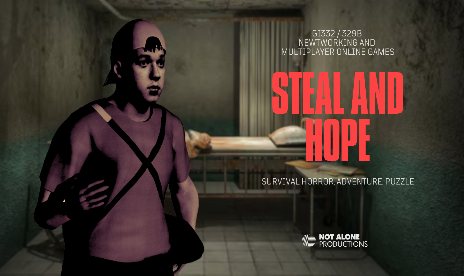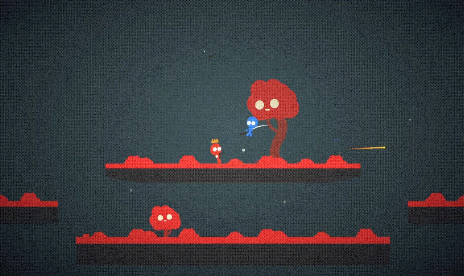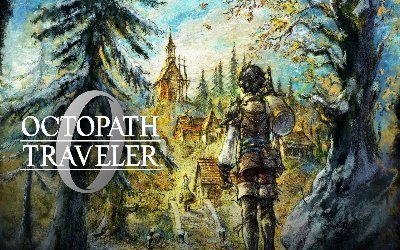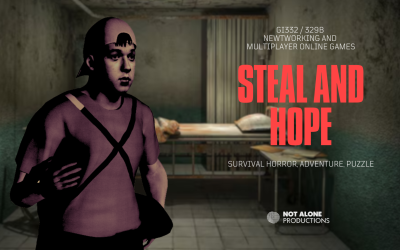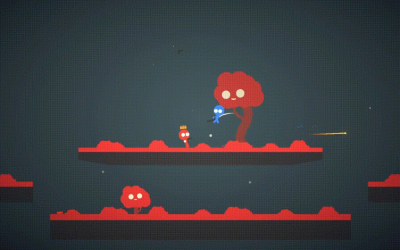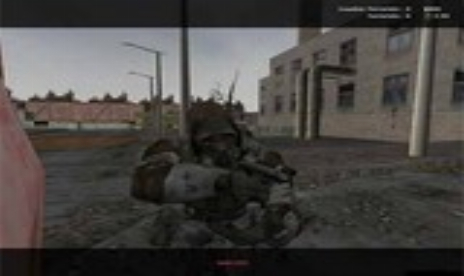Counter Strike v1.6 - Z-Bot

Z-bots ofrece diferentes comandos que incluyen el ajuste de los niveles de dificultad de los bots, armas, controles, números, comandos de navegación y mucho más.
Instalación:
1. Descargar: ZBot - CS Bots
Antes de empezar a instalar Zbot puede ser una buena idea hacer una copia de seguridad de tu configuración actual por si acaso. Haz una copia de seguridad de toda la carpeta cstrike o sólo del archivo "liblist.gam" (aquí es donde se realizan los cambios).
2. Descomprima
Descomprime todo el contenido del zip en tu carpeta de Counter-Strike. Debería tener este aspecto:
Kod:
/SteamApps/mail@mail.com/Counter-Strike/
Se le pedirá que reemplace algunos archivos, incluyendo liblist.gam. Sustituya todos los archivos.
3. Empezar a jugar
Ya está. ¡Ya has instalado Zbot! Ahora inicia Counter-Strike, haz una Nueva Partida. Ahora necesitarás añadir los bots al juego. Esto se hace con la consola o pulsando "H". Pulsando "H" aparecerá el menú de comandos. Si prefieres la consola, los comandos se enumeran a continuación.
Cuando el primer bot se une al
Comandos
1. Botón de cambio de menú de comandos
Por defecto, el menú de comandos está vinculado a "H". Para cambiarlo, abre la consola y escribe:
bind "botón" "+comandomenú"
desvincular "H"
2. Comandos Bot
CONTROL BOT
bot_add
bot_add_t
bot_add_ct
Hace que se añada un bot al juego. "bot_add" añadirá un bot al equipo especificado por la cvar "bot_join_team". "bot_add_t" y "bot_add_ct" fuerzan al bot a formar parte de sus respectivos equipos.
bot_kill
Este comando toma el nombre de un bot, o la palabra clave "todos" - causando que todos los bots en el juego sean eliminados.
bot_kick
Este comando toma el nombre de un bot, o la palabra clave "todos" - causando que todos los bots en el juego sean expulsados.
bot_knives_only
bot_pistols_only
bot_snipers_only
bot_all_weapons
Estos comandos son atajos que establecen los cvars bot_allow_* en consecuencia.
CONTROL BOT
dificultad_bot [0-3]
Esta cvar determina la dificultad de todos los bots recién creados (los bots existentes conservarán la configuración de dificultad con la que fueron creados). Cero = fácil, 1 = normal, 2 = difícil, 3 = experto. Los valores de dificultad superiores a 3 se restablecen a 3.
bot_quota
Establecer esta cvar a un valor distinto de cero hará que el número dado de bots se mantenga en el juego. Si un bot es expulsado, un nuevo bot será añadido para mantener la cuota. Para desactivar la cuota, ponla a cero.
bot_prefix
El dado se antepondrá a todos los nombres de bot añadidos posteriormente. Esto es útil para "clan-tagging" bots.
bot_join_team [ct, t, any]
Determina a qué equipo se unirán los robots.
bot_join_after_player [0,1]
Si es distinto de cero, los robots esperarán a unirse a la partida hasta que se haya unido al menos un jugador humano.
bot_allow_pistols
bot_allow_shotguns
bot_allow_sub_machine_guns
bot_allow_rifles
bot_allow_machine_guns
bot_permitir_granadas
bot_allow_snipers
bot_allow_shield
Todos los cvars "bot_allow" pueden ser 0 o 1. Si es cero, los bots no comprarán ni usarán la categoría de arma dada.
bot_allow_rogues [0,1]
Si es distinto de cero, permite que los bots se "vuelvan rebeldes" ocasionalmente. Los bots rebeldes simplemente "corren y disparan", y responderán a todos los comandos de radio con "Negativo".
EDICIÓN DE MALLAS DE NAVEGACIÓN
Cada uno de los siguientes comandos bot_nav_ opera sobre la malla de navegación, permitiendo el ajuste manual de los datos aprendidos automáticamente. Se recomienda asociar estos comandos a teclas para facilitar su uso durante la edición.
ATENCIÓN: No existe la operación "deshacer". Guarda a menudo tu malla de navegación.
bot_nav_mark
Marca la zona de navegación actualmente seleccionada para operaciones posteriores.
bot_nav_delete
Elimina el área de navegación seleccionada.
bot_nav_split
Divide el área de navegación actualmente seleccionada en dos nuevas áreas de navegación, a lo largo de la línea de división blanca.
bot_nav_merge
Fusiona el área de navegación actualmente seleccionada y un área de navegación previamente marcada en una nueva y única área de navegación. La fusión sólo se producirá si las dos áreas tienen el mismo tamaño a lo largo de la línea de fusión.
bot_nav_connect
Crea un enlace unidireccional desde el área marcada hasta el área seleccionada, indicando a los robots que pueden caminar DESDE el área marcada HASTA el área seleccionada. Para la mayoría de las áreas, querrás conectar las áreas en ambas direcciones. Sin embargo, para algunas áreas de "salto hacia abajo", los robots pueden moverse en un sentido, pero no pueden volver en el otro.
bot_nav_disconnect
Desconecta TODAS las conexiones desde el área marcada hasta el área seleccionada.
bot_nav_begin_area
bot_nav_end_area
Estos dos comandos permiten crear nuevas áreas de navegación. "bot_nav_begin_area" marca una esquina del área. "bot_nav_end_area" marca la esquina opuesta del área y la crea. Para cancelar la operación, vuelve a emitir un comando "bot_nav_begin_area".
bot_nav_splice
Crea una nueva área de navegación entre el área actualmente marcada y el área actualmente seleccionada, y conecta bidireccionalmente la nueva área. Este comando es especialmente útil para crear áreas de navegación inclinadas.
bot_nav_crouch
Marca la zona seleccionada como "agachada", lo que obliga a los robots a agacharse para moverse por ella.
bot_nav_jump
Marca el área seleccionada como "salto". Esto indica a los robots que deben saltar para atravesar esta zona.
PROCESAMIENTO DE MALLAS DE NAVEGACIÓN
bot_nav_analyze
Analiza la malla de navegación para determinar los Puntos de Aproximación y los Puntos de Encuentro. Esto puede llevar varios minutos en función del tamaño y la complejidad del mapa.
NOTA: Este comando requiere que haya un bot en el juego. El procedimiento recomendado es guardar la malla, añadir un bot e introducir rápidamente bot_analyze.
bot_nav_save
Guarda en disco la malla de navegación actual. La malla de navegación (archivo "nav") recibe automáticamente el nombre correspondiente al archivo de mapa actual. Por ejemplo, si el mapa es de_polvo.bsp, el archivo de navegación será de_polvo.nav.
bot_nav_load
Borra la malla de navegación actual y la carga desde el disco.
EDICIÓN DE MALLAS NAV
bot_nav_edit [0,1]
Establecer esta cvar a 1 permite el ajuste manual de la malla de navegación del bot. Una vez activado el modo de edición, se pueden utilizar los comandos bot_nav_*.
bot_nav_zdraw
Este valor determina la altura sobre el suelo a la que se dibujará la "malla de navegación" cuando se esté en el modo de edición de navegación. Si el terreno es muy irregular o muy inclinado, puede ser útil aumentar este valor a 10 o 15. El valor por defecto es 4.
bot_quicksave [0,1]
Si es distinto de cero, se omitirá la fase de análisis del aprendizaje de mapas. Esto es útil cuando se ajustan manualmente los archivos de navegación. Ten en cuenta que sin este análisis, los robots no mirarán alrededor del mundo correctamente.
DEBUGGING
bot_walk [0,1]
Obliga a todos los robots a caminar (no permite correr).
bot_stop [0,1]
Si es distinto de cero, todos los robots dejarán de moverse y de responder.
bot_show_nav [0,1]
Si no es cero, se dibuja la malla de navegación cercana a cada bot.
bot_show_danger [0,1]
Si es distinto de cero, el "peligro" en cada zona naval se dibuja como una línea vertical. Las líneas azules representan el peligro para los CT, y las líneas rojas el peligro para los Ts.
bot_traceview
Se utiliza para la depuración interna de la navegación del bot.
bot_debug
Se utiliza para la depuración interna del comportamiento del bot.
MISC
bot_about
Muestra el número de versión del bot e información sobre su autor.
bot_goto_mark
Hace que un bot del mapa se desplace al centro del área actualmente marcada. Esto es útil para probar la transitabilidad de partes específicas de la malla de navegación.
Desinstalar
Si hiciste una copia de seguridad de tu liblist.gam sólo tienes que moverlo de nuevo a tu carpeta /cstrike y reemplazar el actual. Si no hiciste una copia de seguridad abre liblist.gam con wordpad/notepad.
Kod:
gamedll "dllszbotcz.dll"
Sustituya esa línea por
Kod:
gamedll "dllsmp.dll"
Guarde y cierre Wordpad/Notepad. La desinstalación se ha completado. Sin embargo, los archivos de Zbot siguen ahí, pero no se utilizan. Así que si quieres instalar Zbot de nuevo sólo tienes que invertir el procedimiento.
Lamentablemente, la descarga ya no está disponible. Aquí tiene algunas alternativas:
- Todas las descargas de este juego: Counter-Strike
- Alternative Counter-Strike Mod: Counter-Strike - Paquete de mapas completo

- Software seguro (comprobado contra virus, conforme a GDPR)
- Fácil de usar: prepárese en menos de 5 minutos
- Más de 5300 juegos compatibles
- +1000 parches al mes y asistencia





![Octopath Traveler 0 v1.0+ (+42 Trainer) [FLiNG]](https://9588947a.delivery.rocketcdn.me/wp-content/uploads/2025/12/OCTOPATH-TRAVELER-0-01-464x276.jpg)

![Yakuza 0 Director’s Cut v1.0+ (+36 Trainer) [FLiNG]](https://9588947a.delivery.rocketcdn.me/wp-content/uploads/2025/12/Yakuza-0-Directors-Cut-01-scaled-464x276.jpg)